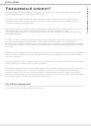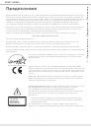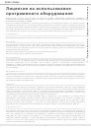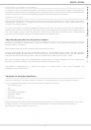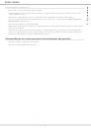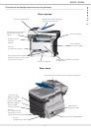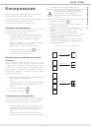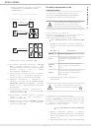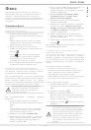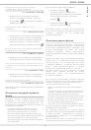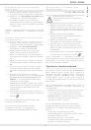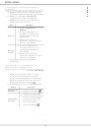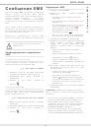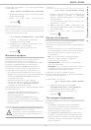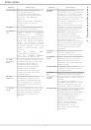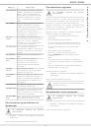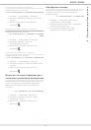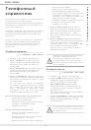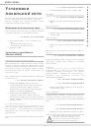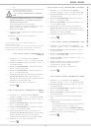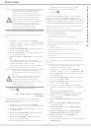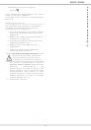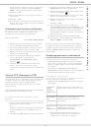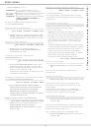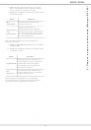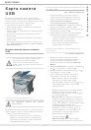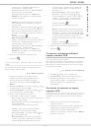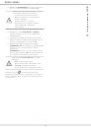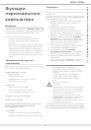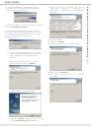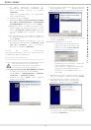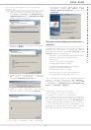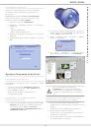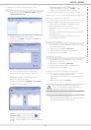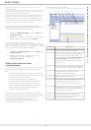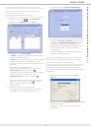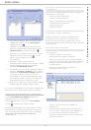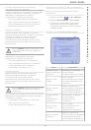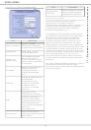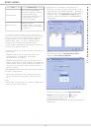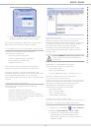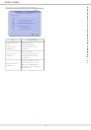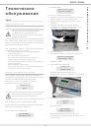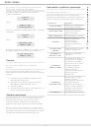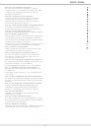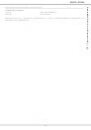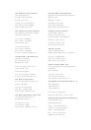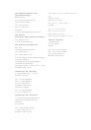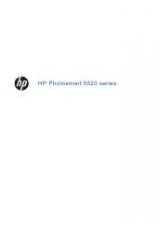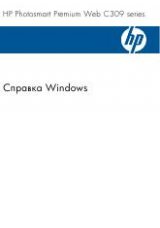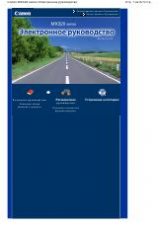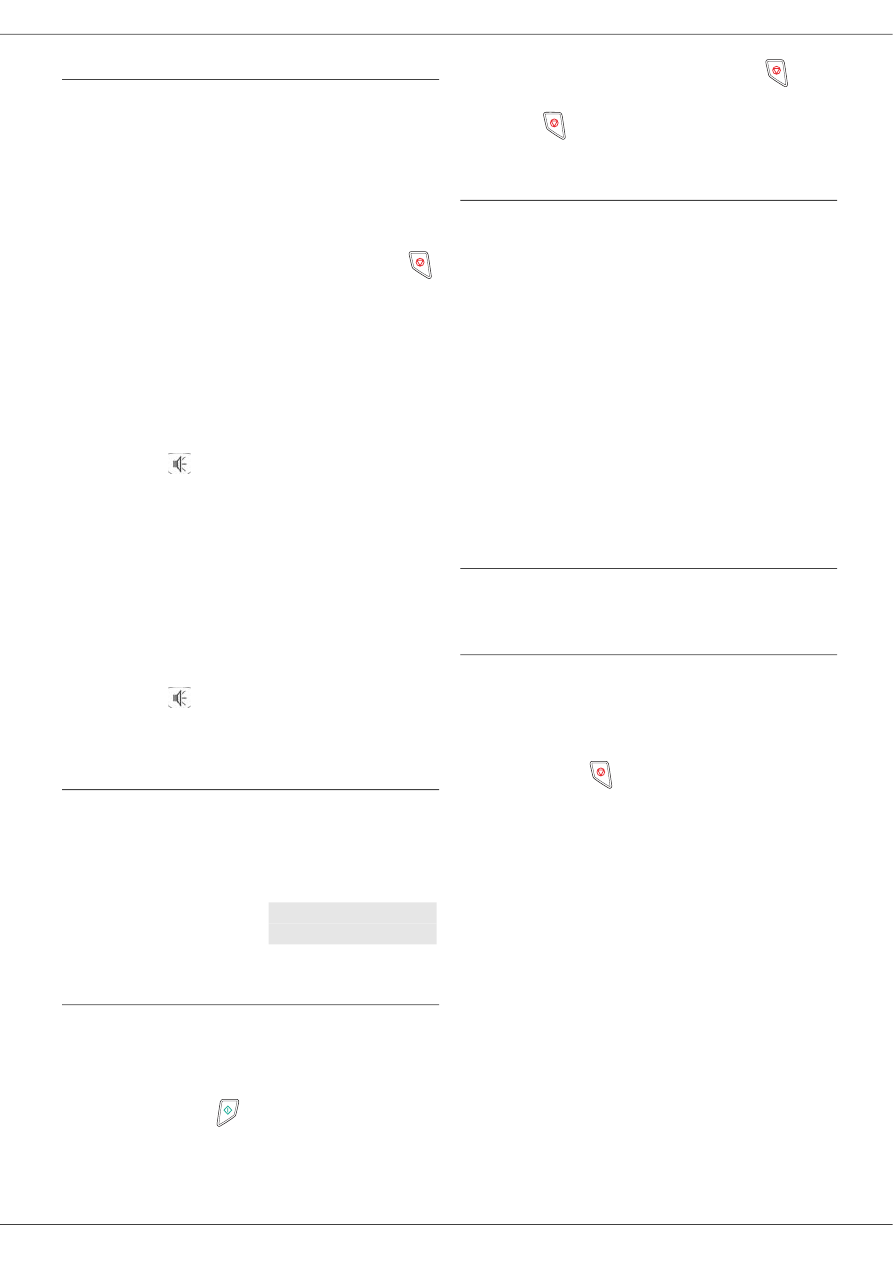
B2520 / B2540
- 73 -
Прочие неполадки
При включении в сеть экран остается
неактивным.
Убедитесь, что шнур вставлен в розетку.
Аппарат не определяет документ, который Вы
поместили в сканер.
Сообщение
ДОКУМЕНТ ГОТОВ
не появляется на экране.
В начале и в процессе сканирования, И
ЗВЛЕ
ч
Ь
ДОКУМЕНТ
появляется на экране.
1 Извлеките документ или нажмите клавишу
.
2 Убедитесь, что документ не слишком плотный
(максимум 50 бумажных листов при плотности
80 г/м
2
).
3 При необходимости уберите лишние листы.
4 Подвиньте бумажную пачку до упора.
Аппарат не принимает факсы.
1 Проверьте подключение его к телефонной
линии и наличие сигнала на линии, используя
клавишу
.
Вы получаете чистый лист.
1 Сделайте копию какого-нибудь документа. Если
Вам это удалось, то центр работает
нормально.
2 Свяжитесь с отправителем, возможно, он
вставил документ в аппарат неверным
способом.
Вам не удается передать факс.
1 Проверьте подключение к телефонной линии.
2 Проверьте наличие сигнала, нажав
клавишу
.
3 Проверьте программу и правильное
использование префикса.
Разрывы связи
При разрыве связи, многофункциональный центр
предупредит Вас об отложенном вызове, который
будет повторен через некоторое время.
Например, при сообщении:
Случай отправления с использованием
загрузочного устройства
Вы можете поступить следующим образом:
• дождаться, когда в указанный час произойдет
передача факса,
• сразу же осуществить еще одну попытку с
помощью клавиши
, не извлекая документа,
• отменить передачу с помощью клавиши
. Для
извлечения документа снова нажмите
клавишу
.
Случай отправления с использованием
памяти
Вы можете поступить следующим образом:
• дождаться, когда в указанный час произойдет
передача факса,
• либо попытаться осуществить повторную
передачу, используя соответствующую команду в
очереди документов, ожидающих отправки. В
случае если документ состоит из нескольких
страниц, передача возобновиться со страницы, на
которой связь прервалась.
• либо отменить передачу, удалив
соответствующую команду в очереди документов,
ожидающих отправки.
Аппарат осуществляет максимум 5 автоматических
попыток. Неотправленный документ автоматически
удаляется из памяти, при этом на печать выводиться
отчет об отправке с указанием кода ошибки и причины
неуспешной передачи (см. коды ошибок связи).
Коды ошибок связи
Коды ошибок связи используются в журналах
отправки и приема.
Общие коды
Коде 01 – Занято, либо нет ответа от факса
Этот код появляется после 6 неудавшихся попыток.
Попробуйте осуществить передачу позже.
Код 03 – Остановлено оператором
Прекращение связи произведено оператором при
нажатии клавиши
.
Код 04 – Номер из памяти не действителен
Номер, запрограммированный на одну клавишу, либо
сокращенный номер, не действителен, следует его
проверить. (Например: отложенная передача была
запрограммирована на одну клавишу, и эта клавиша
была удалена.)
Код 05 – Ошибка сканирования документа
Неполадка происходит в месте загрузки документа на
отправку, например, застряла бумага.
Код 06 – Принтер не доступен
Ошибка в печатающей части: закончилась бумага,
замята бумага, открыта передняя панель(крышка).
При получении подобная ошибка может произойти,
только если параметр получения без бумаги
установлен
БЕЗ БУМАГИ
.
Код 07 - Разъединение
Связь была разорвана (плохая связь) Проверьте
набранный номер.
Код 08 - Качество
Переданный вами документ был плохо принят.
Свяжитесь с получателем и уточните необходимость
повторной передачи. Может быть повреждена
несущественная часть документа.
Текущее время
ÏÒ 12 ÄÅÊ 20:13
Время новой попытки связи 0142685014 20:18